ファイルのダウンロードや解凍の説明はこちらです。
フォルダ名は違っても、登録の仕方は大きく分けて3つです。
裏UTコメントを登録する手順を説明します
- 手順 ①
- 解凍したkol2_comフォルダを開き、中にある【2018】【2019】フォルダをコピーします
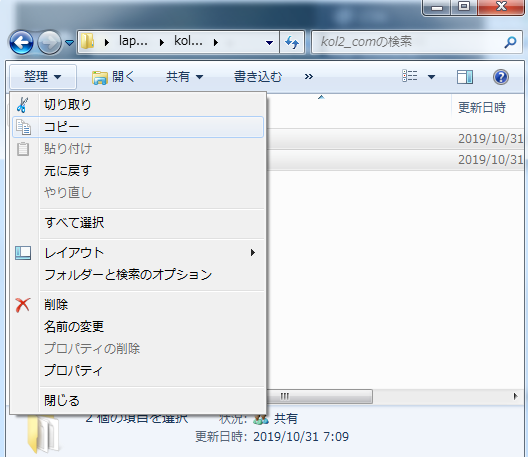 |
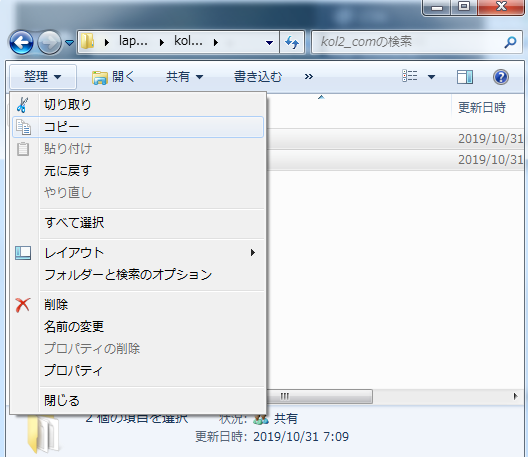 |
- 手順②
- エクスプローラーで「TFJV」→「MY_DATA」→「KOL2_COM」を開き、貼り付けます
 |
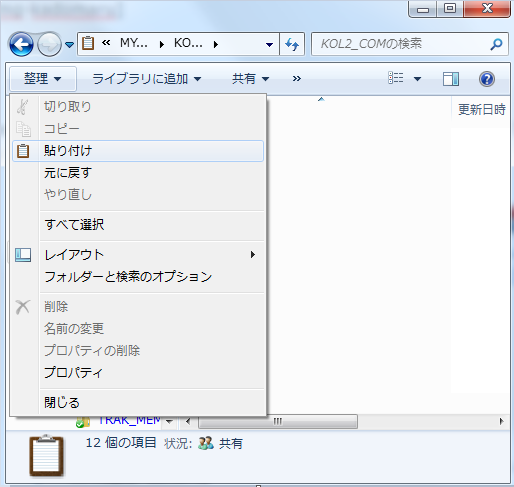 |
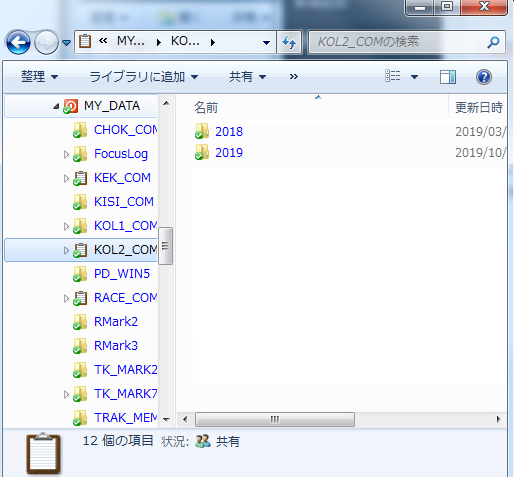 |
完了です。無事貼り付けることが出来ました。
ポイント1
フォルダの他、下の3つは同じ「MY_DATA」内にフォルダがあるので、同じ要領で登録してください。
- KEK_COMファイル ➡️ 「KEK_COM」フォルダ
- ”馬コメントファイル” ➡️ 「UMA_COM」
- ”レースコメントファイル” ➡️ 「RACE_COM」
ポイント2
"UMファイルも同じ「MY_DATA」内にありますが、フォルダは無いので直接「MY_DATA」内に直接貼り付けてください。
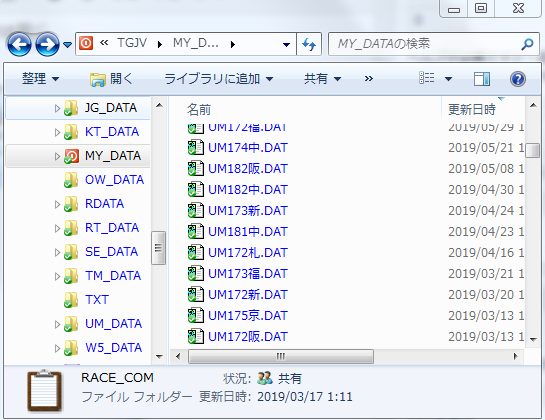
CHECKUMAファイルを登録する手順を説明します
注意
この作業は必ずTATGET JVを終了させた状態で行ってください。
起動させたまま行うとファイルは上書きされません。
- 手順③
- 解凍したcheckumaフォルダを開き、中にある【CHECKUMA.LST】ファイルをコピーします
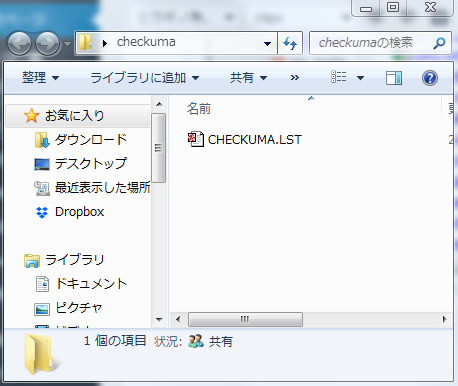 |
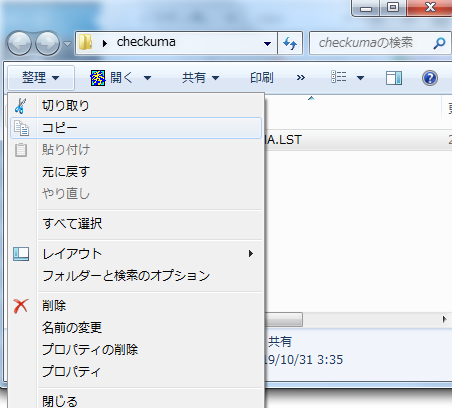 |
- 手順④
- エクスプローラーで「TFJV」を開き、そこへ直接貼り付けます
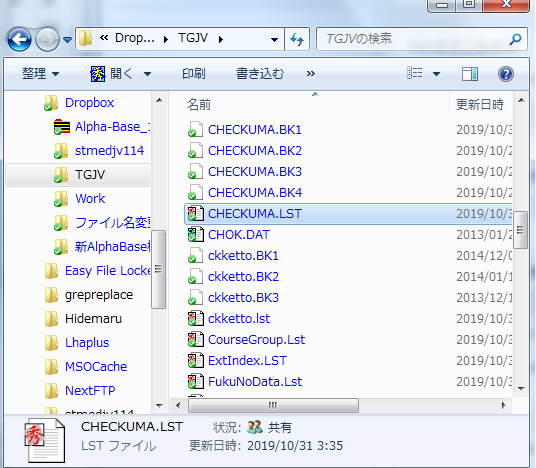 |
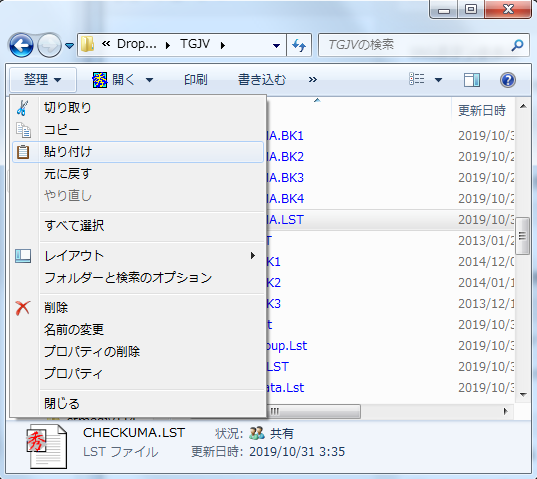 |
完了です。無事貼り付けることが出来ました。
TFJV_INI [MARK]ファイルを登録する手順を説明します
注意
この作業も必ずTATGET JVを終了させた状態で行ってください。
起動させたまま行うとファイルは上書きされません。
- 手順⑤
- TFJV_INI [MARK]を解凍して、中にある"MARK.txt"というファイルを開きます。
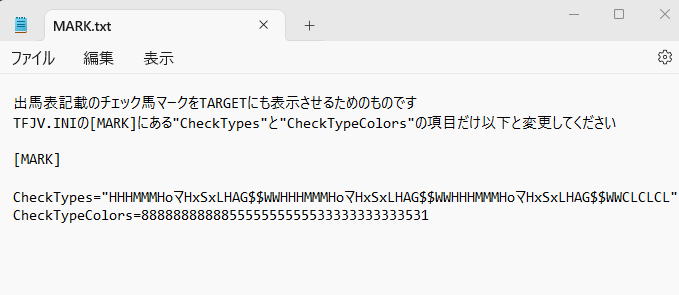
- 手順⑥
- エクスプローラーで「TFJV」を開き、"TFJV.INI"というファイルをコピーしておきます*1)。
コピーではない方の"TFJV.INI"を開きます。

このINIファイルは非常に重要なものなので、上書き直前の状態に戻せるように必ずコピーを取ってください。 |
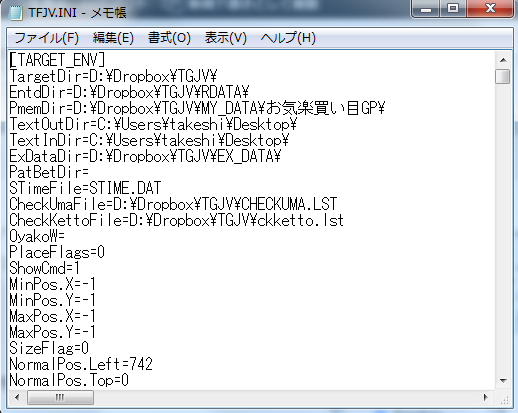 |
| 開くアプリケーションを聞かれる場合は、右クリックで「プログラムから開く」→メモ帳などのテキストを選択してください。 |
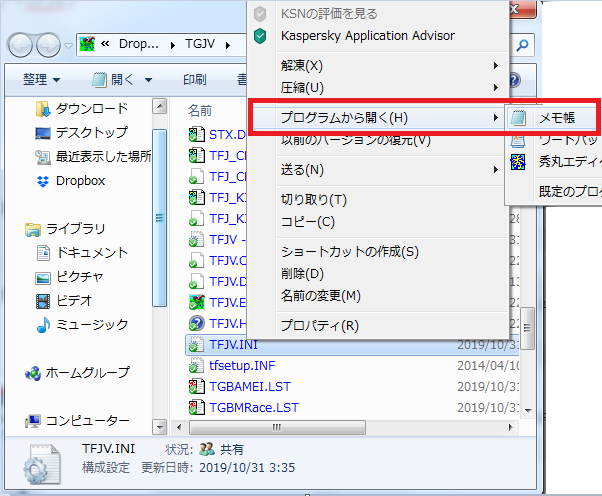 |
- 手順⑦
- 先に立ち上げてあった"MARK.txt"にある"CheckTypes"と"CheckTypeColors"の項目をコピーします。
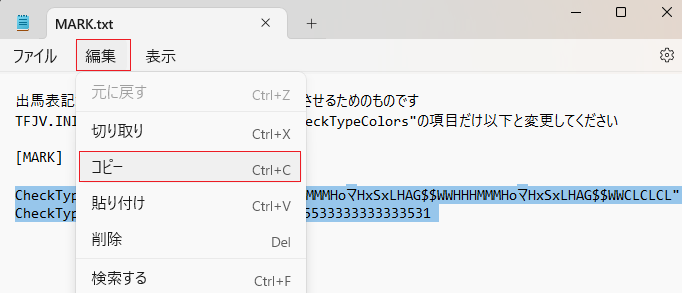
- 手順⑧
- "TFJV.INI"をの[MARK]内にある"CheckTypes"と"CheckTypeColors"の項目を選択して貼り付けで書き換えます。
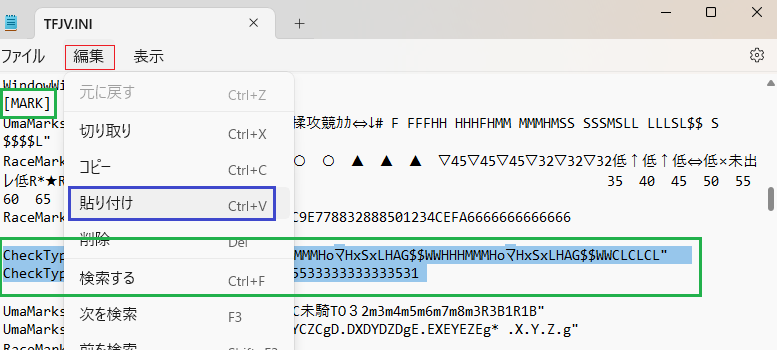
正常に上書きできれば保存して終了させます。
登録手順の説明はここまでです。
